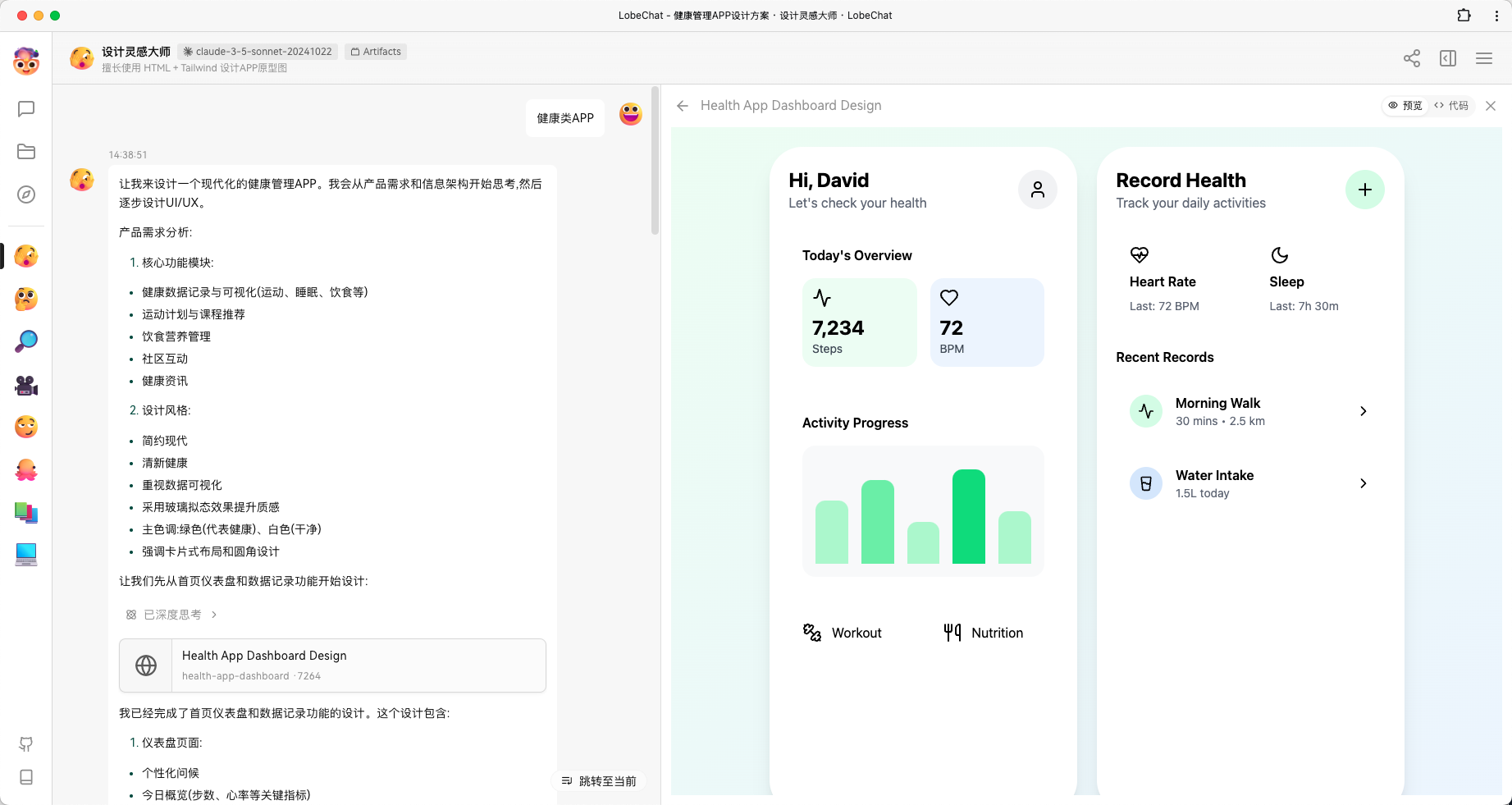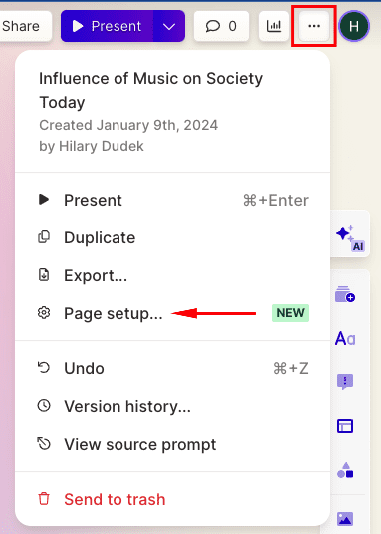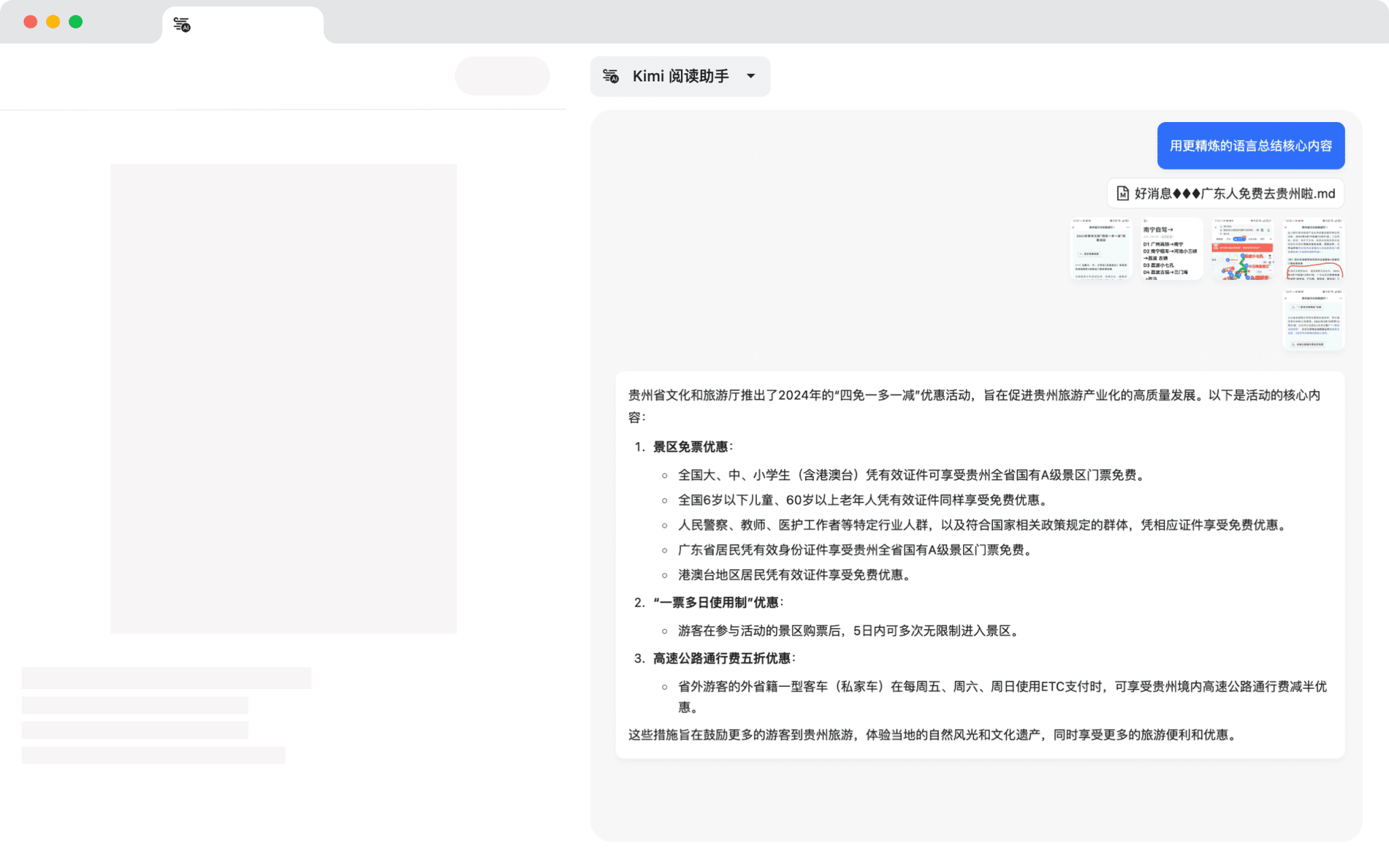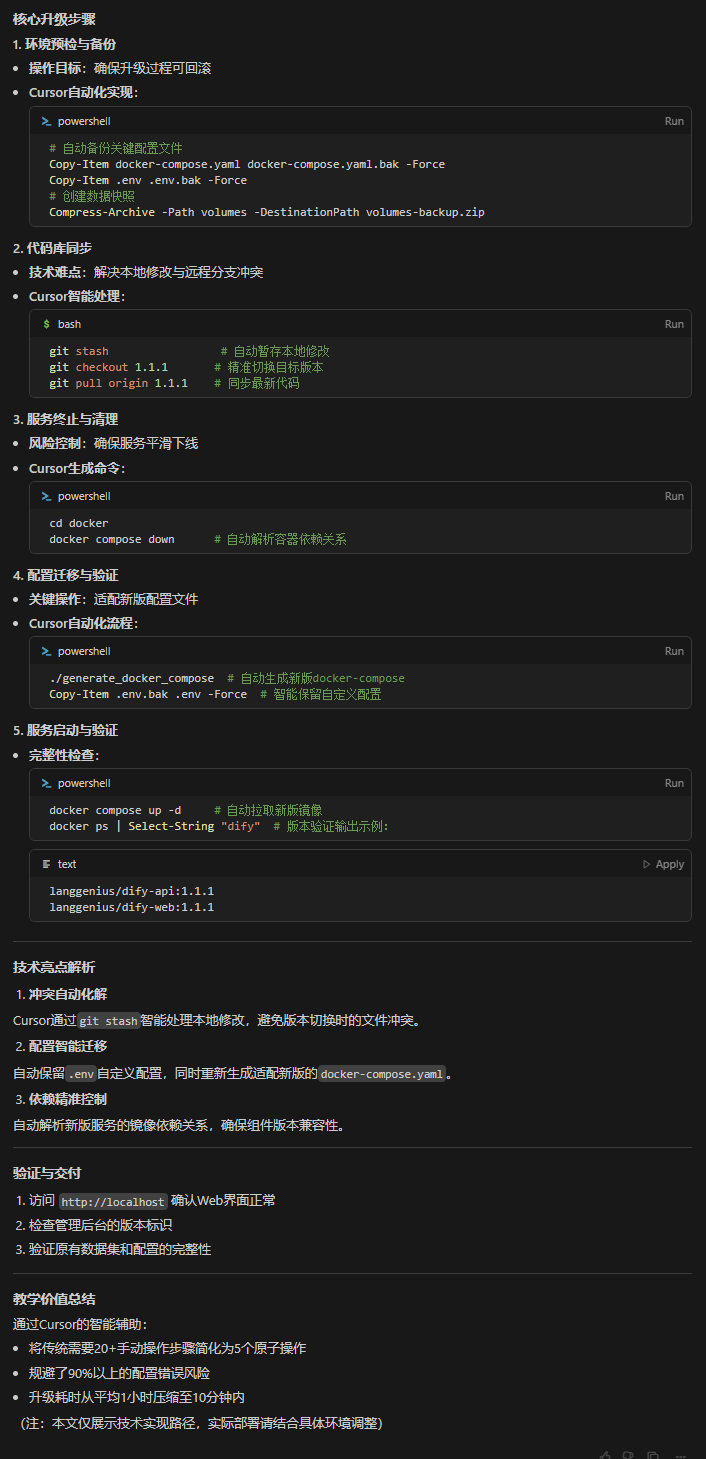内容导读:Microsoft 365 Agents 代理旨在通过无缝的人机协作、AI 协作和自动化业务流程,提升个人效能并转变业务流程。包括 SharePoint Agents 在内的多种 Agents 可处理简单任务和复杂业务流程。本文将为你详细解读 SharePoint Agents 的创建过程与应用场景,快速实现团队知识资产的业务响应和智能交互。
随着 AI 技术和服务不断发展,它正通过无缝的人机协作、AI 协作,以及自动化业务流程改变我们的工作模式。今天,我们就来看看 SharePoint Agents 这一全新的智能代理,如何实现团队知识资产的业务响应和智能交互。
什么是 Microsoft 365 Agents 代理
在 Microsoft 365 Copilot 架构体系中,Copilot 是你与订阅服务交互的入口;Copilot Studio 协助你轻松创建、管理订阅服务,并将其连接到 Copilot 工具;而在 Microsoft 365 中引入的 Agents 代理,则旨在帮助提升个人效能并转变业务流程。 
Microsoft 陆续推出的开箱即用的 Agents 代理,通过专业知识和自动化流程来增强 Copilot 功能,并承担着独特的角色。它们可以与团队成员并肩工作,既可以处理简单、日常的工作任务,也可以应对复杂的多步骤业务流程,并推动每个企业将业务价值提升到一个新的水平。
目前,Microsoft 已发布并计划推出的 Microsoft 365 Agents 包括:
• SharePoint Agents (团队文档库代理,已正式发布):让 Microsoft 365 用户利用 SharePoint Online 站点中的文档资源,快速提取项目详细信息、汇总最近的产品备忘录,或快捷查找文档资源。
提示: SharePoint Agents 适用于 Microsoft 365 Copilot 订阅用户,以及被分配了Copilot Studio 容量包的用户。
• Teams Meeting Facilitator Agent(在线会议中的主持人代理,已正式发布):智能协助记录 Teams 在线会议的实时笔记。
提示: Teams Meeting Facilitator Agent 适用于 Microsoft 365 Copilot 订阅用户。
• ** Teams Meeting Interpreter agent** (在线会议口译员代理,预计 2025年上半年发布):在 Teams 会议期间模拟你说话的声音,实时将你的演讲语言转换为其他语言的演讲。
提示: Teams Meeting Interpreter agent 适用于 Microsoft 365 Copilot 订阅用户。
•Project Manager Agent(团队项目管理代理,预计 2025年上半年发布):自动创建计划,甚至在 Microsoft Planner 中完成任务。
提示: Project Manager Agent 适用于 Microsoft 365 Copilot 订阅用户。
每个站点均有一个 SharePoint Agent
随着 SharePoint Agents 正式发布,如果你拥有 Microsoft 365 Copilot 订阅,或已经被分配了 Copilot Studio 容量包,则将在每个你可访问的 SharePoint Online 站点中,发现 SharePoint Agent 已内置其中。
此时,只需执行 SharePoint Online 站点顶部导航的 Copilot 命令。 
在随即打开的 Copilot 任务窗格中,即可看到为该站点自动创建的 SharePoint Agent,它以当前站点名称命名;同时,也将列出可与该 Agent 进行交互的提示词建议。 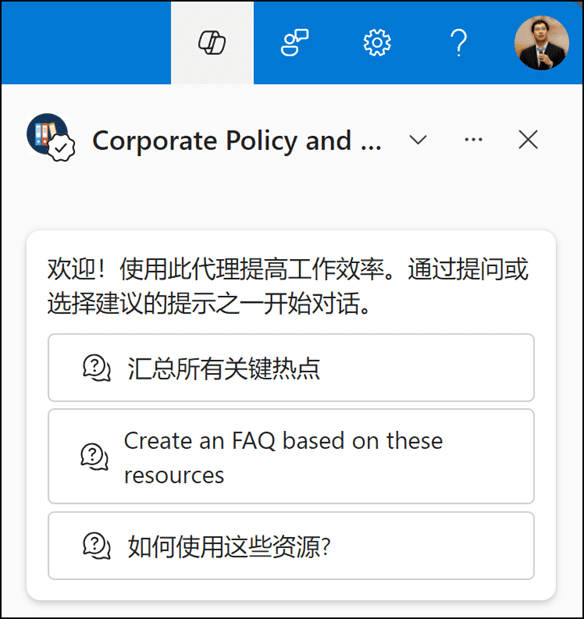
在我的当前站点中,管理着公司的规章制度。因此,我在 Copilot 提示词区域输入我的查询需求。 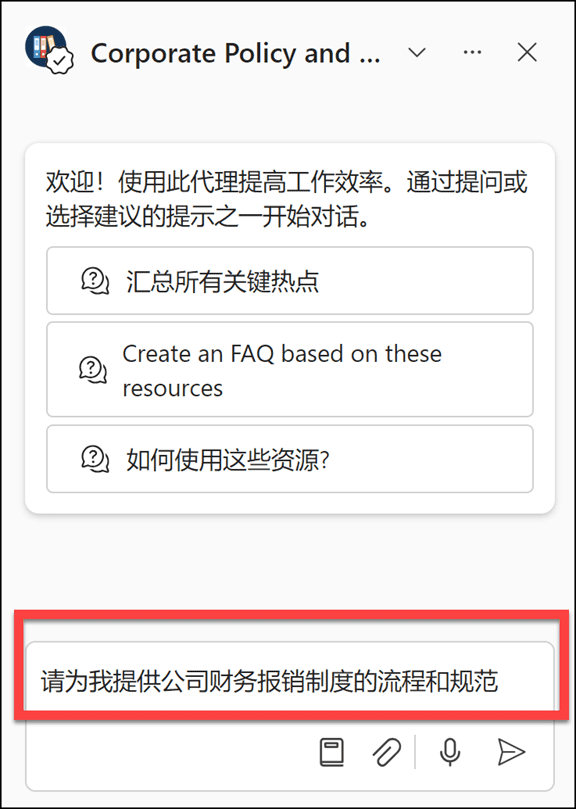
随即,SharePoint Agent 对该站点中包含的所有文档,及其文档内容进行分析、阅读、梳理,并将回复结果展现在 Copilot 任务窗格中。 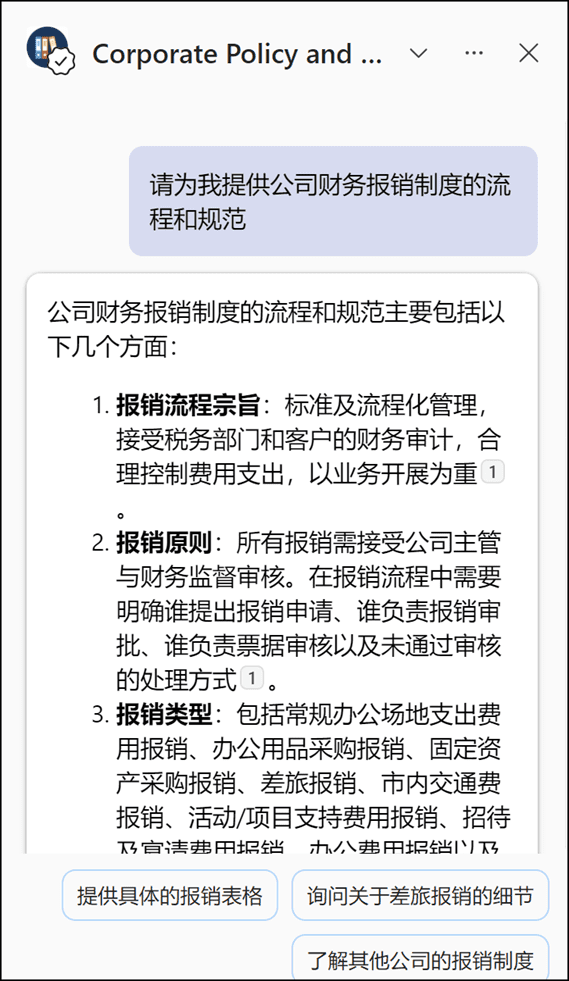
并且,SharePoint Agent 还贴心地给出这些建议的内容所参考的源文件。 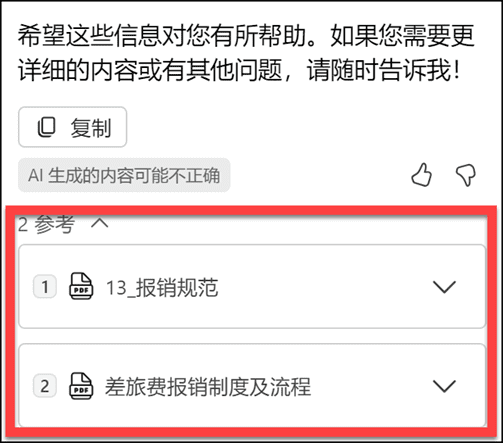
试想,如果在你的 SharePoint 团队站点中保存了大量文档,通过与 SharePoint Agent 之间的交互,信息查询结果来得是多么容易;而如果你是新入职的员工,在与 SharePoint Agent 之间的交互过程中,也将很快融入到企业及团队的业务流程中。
制作团队业务专属的 SharePoint Agent
相信,每个团队的文档资料都遵循知识分类方法或项目进程管理在 SharePoint Online 站点中。除了使用默认为当前站点提供的 SharePoint Agent 外,拥有 Microsoft 365 Copilot 订阅,或已经被分配了 Copilot Studio 容量包的团队成员,还可以根据自己的团队站点资源,创建专属业务的 SharePoint Agent。例如,在当前 SharePoint Online 站点中管理着与客户服务相关的合同与资源,此时选中其中的文件夹或文档,即可执行文档库工具栏中的【创建代理】命令。 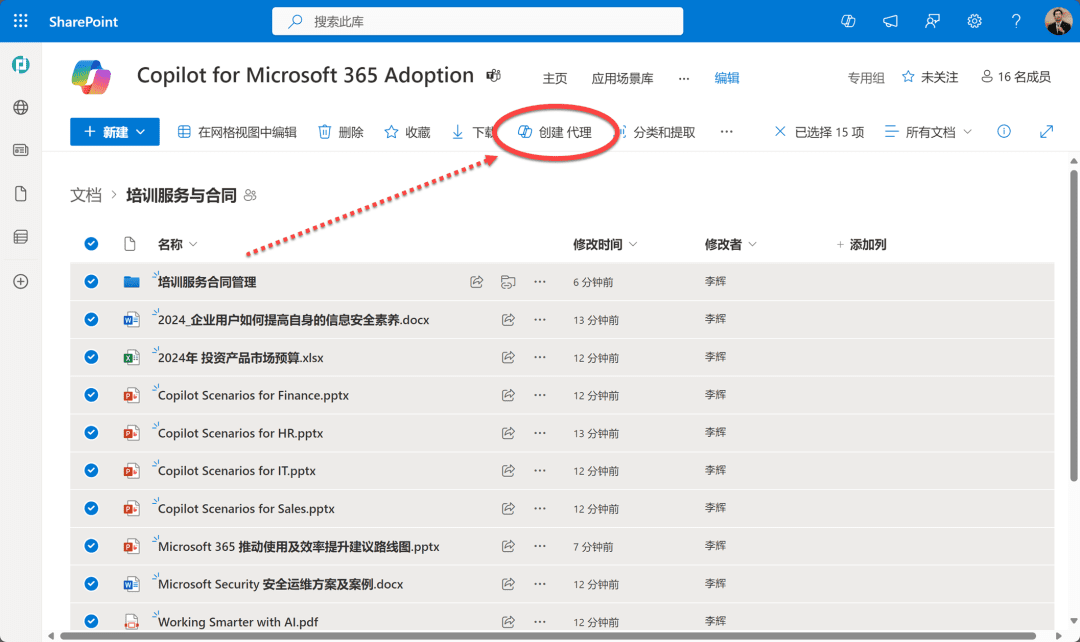
在随即打开的对话框中,即刻显示该 SharePoint Agent 已经准备就绪,并提示该 Agent 基于的文档资源清单。 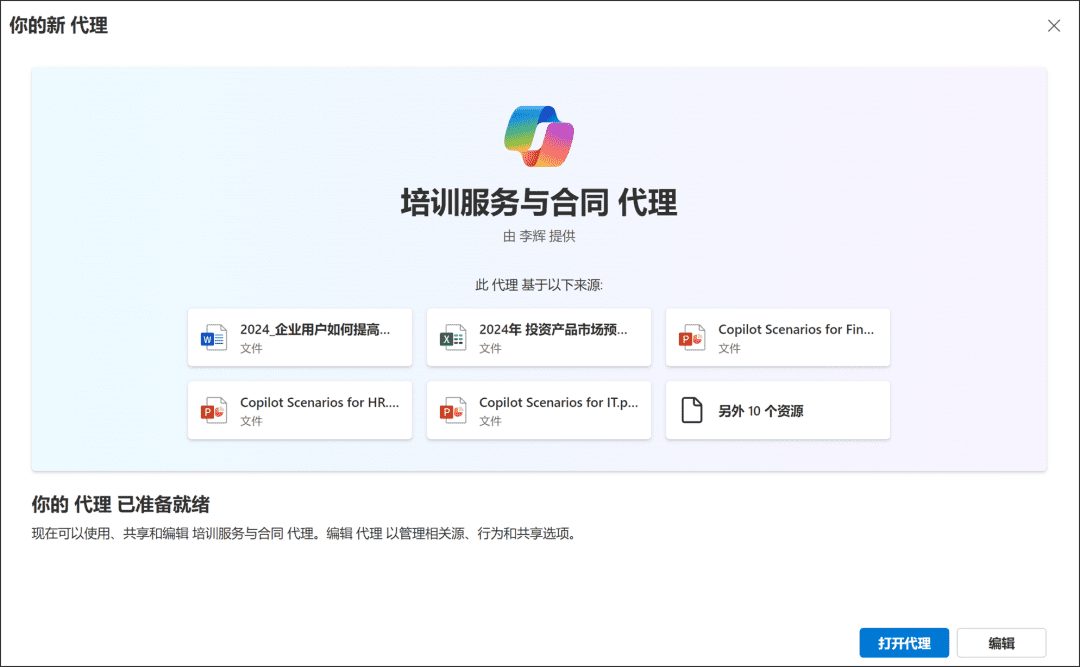
目前,每个 SharePoint Agent 最多可以包含 20 个源项目作为 Agent 代理的知识源。这些源项目可以是网站、文档库、文件夹或文件。
如果需要 20 个以上的源项,则可以将数据嵌套在更高的级别,并设置代理的引用级别。例如,你可以在 SharePoint Agent 中包括以下任何一类知识源的组合方法:20 个文件、20 个站点、20 个文件夹、10 个文件+10 个站点、4 个文件夹+16 个文件等。
因此,从这个角度看,SharePoint Agent 仅仅限制了引用源的数量,但并没有限制这些引用源所包含的文件数量。
在创建的 SharePoint Agent 对话框中,单击【编辑】按钮,并在“编辑代理”对话框中的“标识”设置面板中,修改该 Agent 名称、图标,以及简要功能描述等。 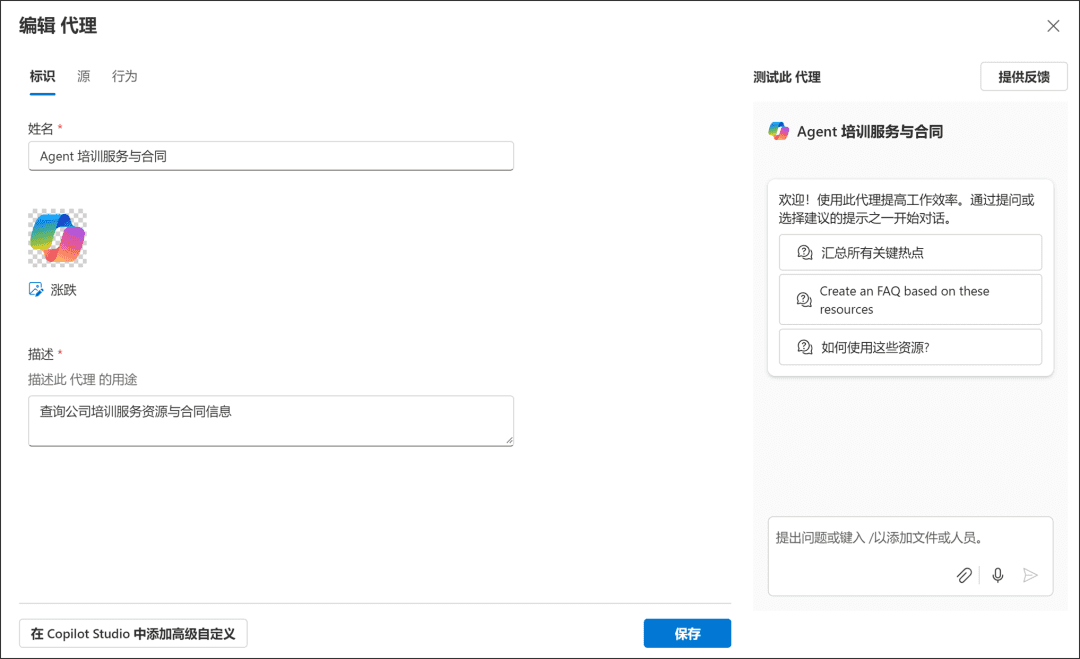
在 Agent 编辑对话框的“源”设置面板中,添加或删除该 Agent 的引用源,它们可以来自不同 SharePoint Online 站点中的文档库、文件夹或文件。而如果希望当前的 Agent 可引用公共网站或第三方知识库的资源,则需要借助 Copilot Studio 进行高级定制。 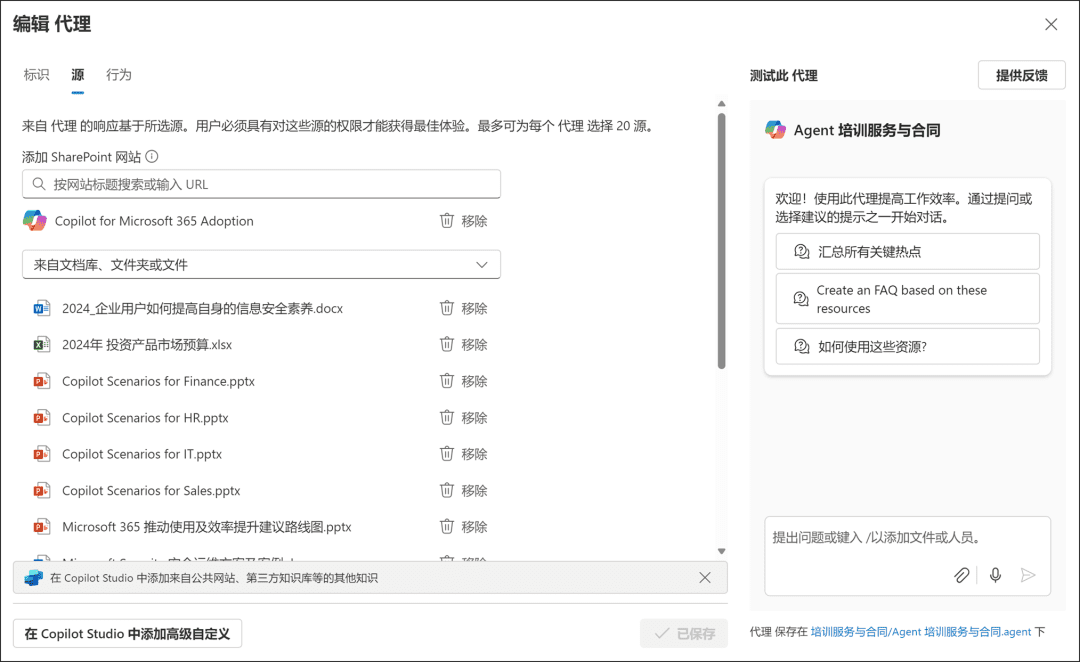
提示: 目前,能够与 SharePoint Agent 进行交互的文件类型为:
• Office 文档:DOC、DOCX、PPT、PPTX、XLSX
• Loop 文件:FLUID、LOOP
• 通用格式文件:PDF、TXT、RTF
• Web 文件:ASPX、HTM、HTML
• Open Document 格式文件:ODT、ODP
同时,微软也宣布即将推出对图片文件、视频文件、会议录制内容、OneNote 笔记本文件提供支持。
而在 Agent 编辑对话框的“行为”设置面板中,则可修改通过 Agent 提供的默认提示词建议。这些提示词示例,可提高团队成员与 Agent 的交互效率,并可让团队成员充分理解该 SharePoint Agent 的用途和交互方法。
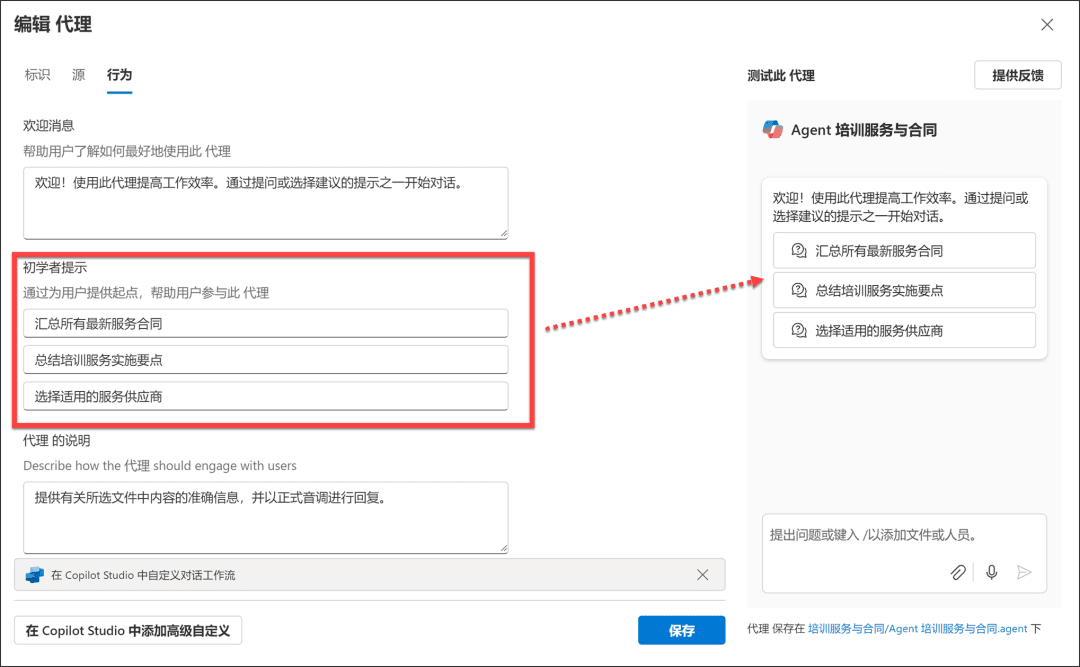
设置完成后,在当前 SharePoint Online 站点文档夹中即刻自动创建一个扩展名为 .agent 的文件,同时,在当前文件夹中执行【Copilot】命令时,也将随即打开这个专属定制的 SharePoint Agent 任务窗格。 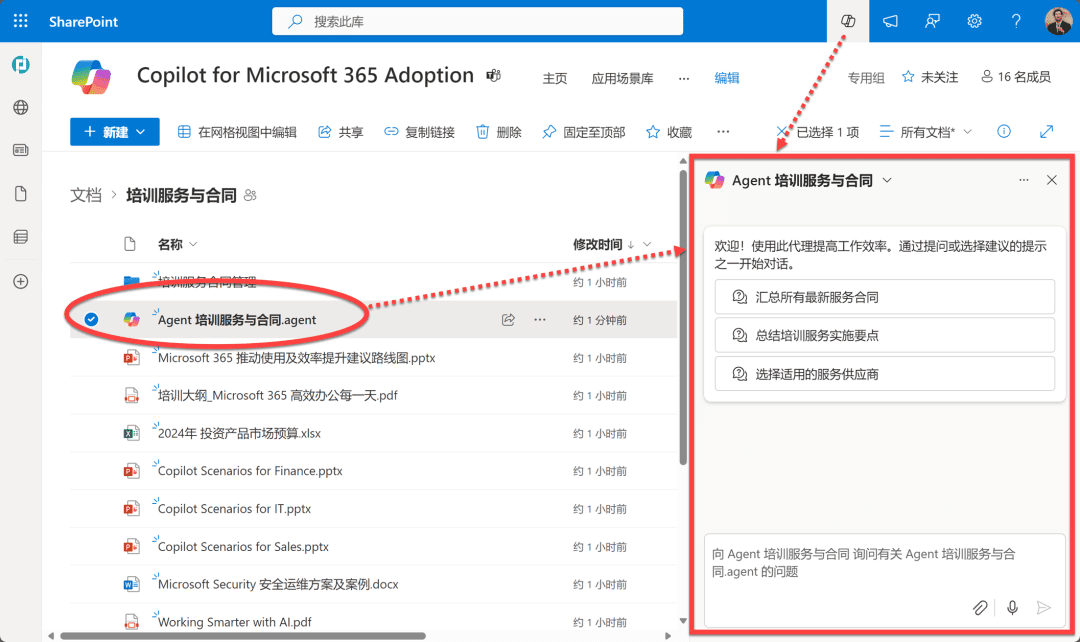
你看,只需这么简单的操作步骤,一个 SharePoint Agent 就创建完成了。而它,将对团队中的知识交互,带来无尽可能。
在文档库中使用 SharePoint Agent
现在,我们就来试试这个亲手打造的 SharePoint Agent,它的强大威力和非凡智能力吧。
拥有 Microsoft 365 Copilot 订阅,或已经被分配了 Copilot Studio 容量包的团队成员,此时即可打开SharePoint Online 文档库中 Agent 任务窗格,并依据自己的业务需求与之交互。 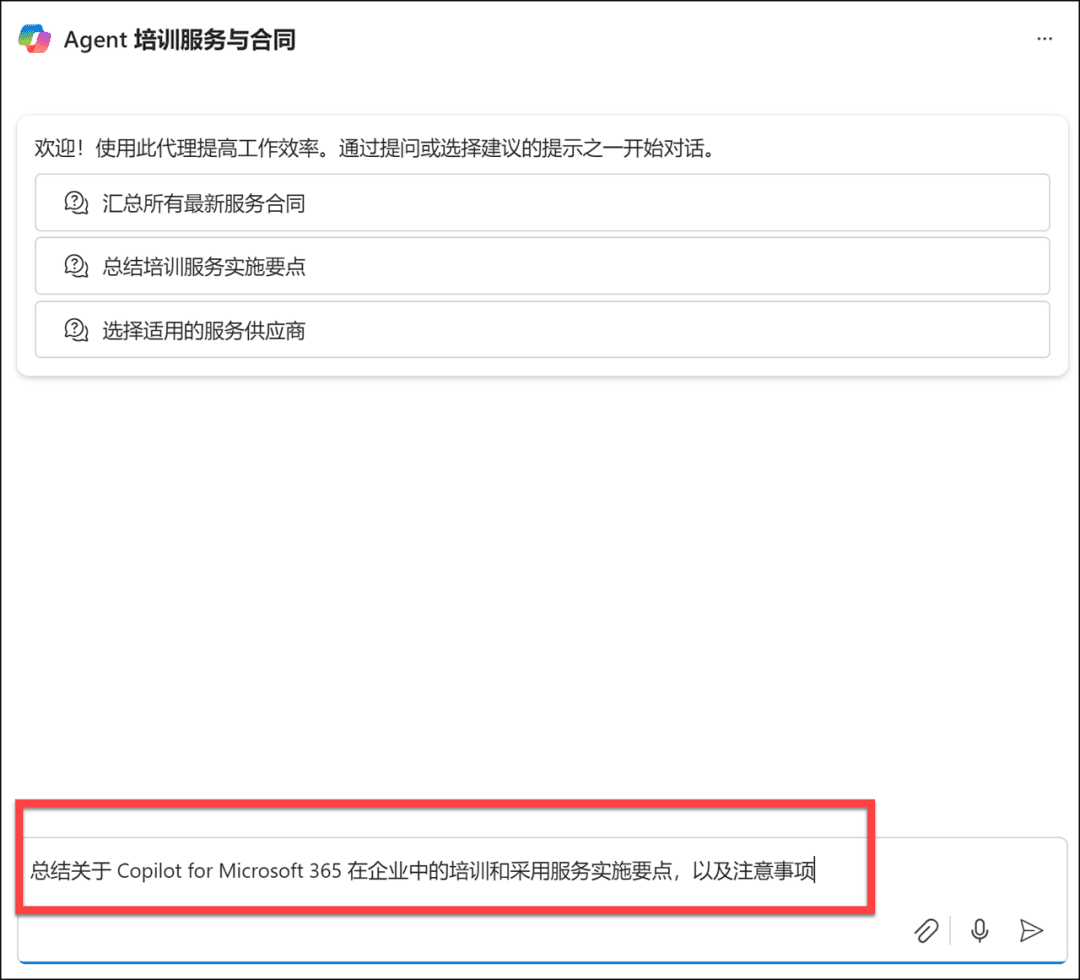
SharePoint Agent 理解了这个需求,对其引用的文件资源内容进行识别、梳理和归纳,并将结果返回给交互者。关键的,在每条回复的建议中,都标注了引用的团队文档资源链接——是的,这并不是天马行空的创作,而是全部来自与你自己业务流程密切相关的资源。 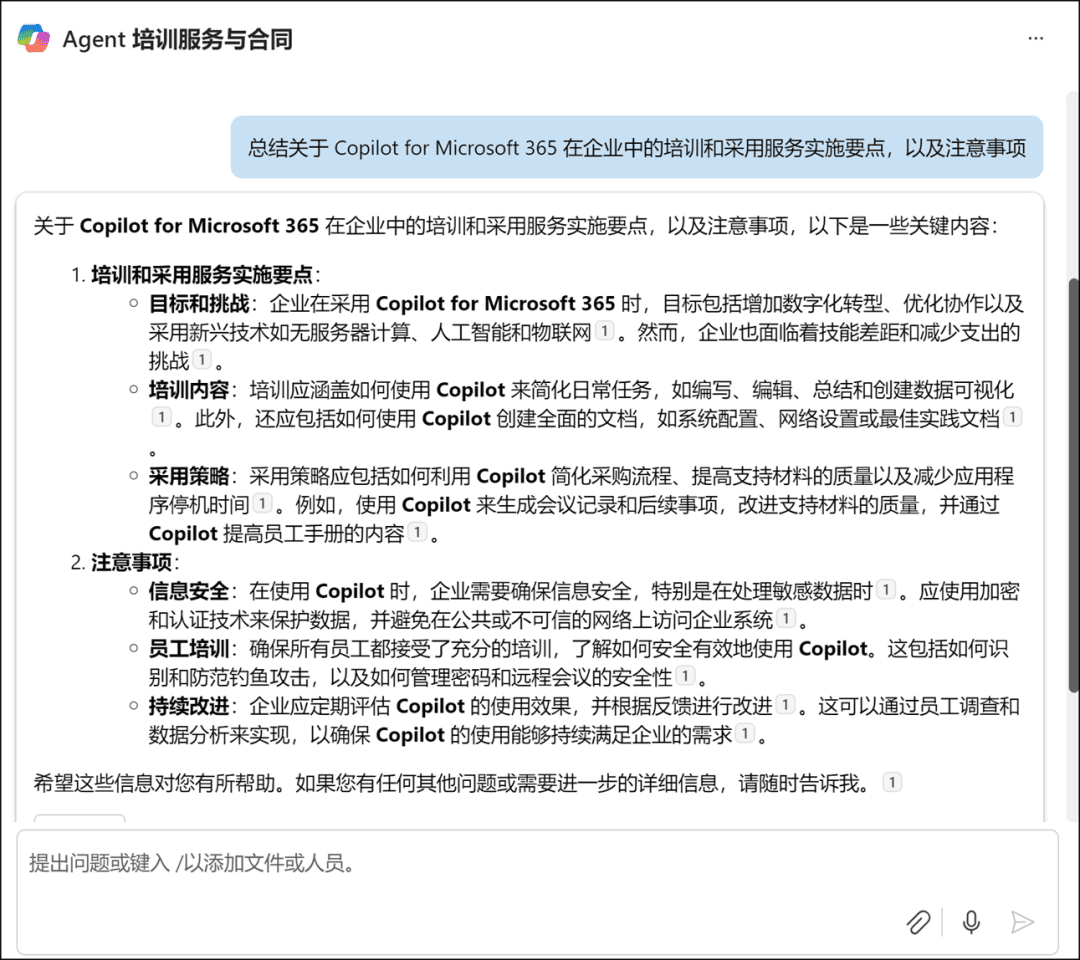
特别说明的是,虽然这个交互来自 SharePoint Online 站点,但是每条交互的提示词和返回结果均为自己可见,其他团队成员是看不到你与 SharePoint Agent 之间的交互记录的。
并且,即使同为当前 SharePoint Online 团队站点成员,依据站点内容访问权限,每位成员可访问的团队文档能力也不尽相同。而 SharePoint Agent 则是依据你的访问权限,仅对你可以访问、阅读的文件进行智能分析。那些不在你访问范围的文件内容,绝不会出现在 Copilot 交互的返回结果中。
在站点任何位置使用 SharePoint Agent
如果每次针对 SharePoint Agent 的调用,都要打开其保存位置的 SharePoint 站点文档库,确实不够灵活方便。
没关系,我们可以将该 SharePoint Agent 发布为全网站可用。
如果你是当前 SharePoint 站点的管理员或所有者,则可打开当前 SharePoint Agent 任务窗格,在其“更多选项”中执行【设置为已批准】命令。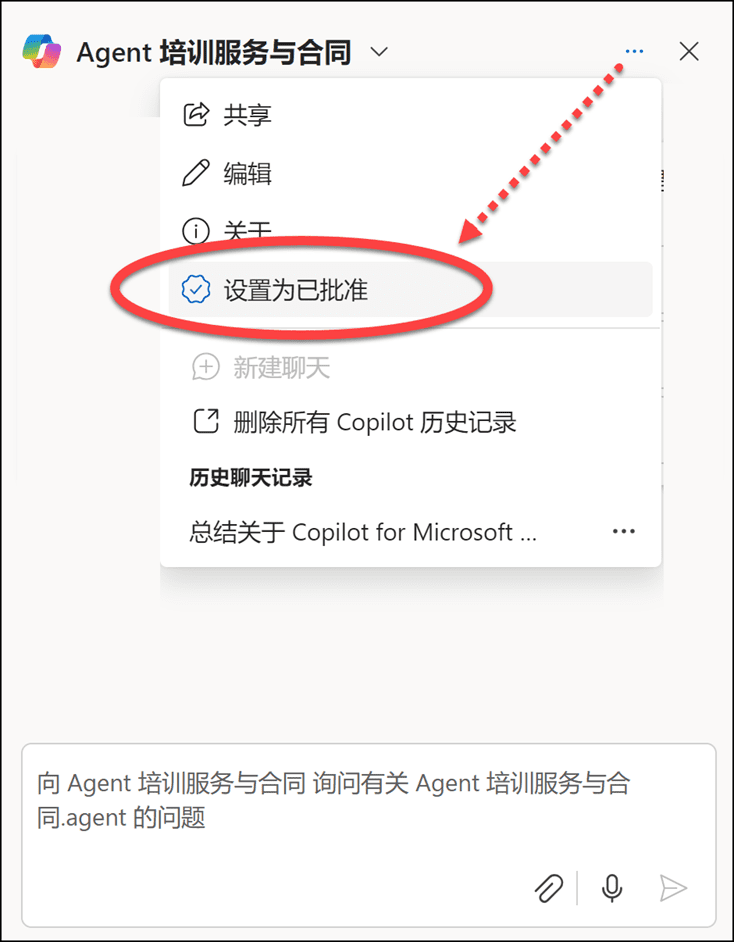
在随即打开的对话框中,单击【设置为已批准的代理】按钮。如此,将该 SharePoint Agent 发布为全网站可用。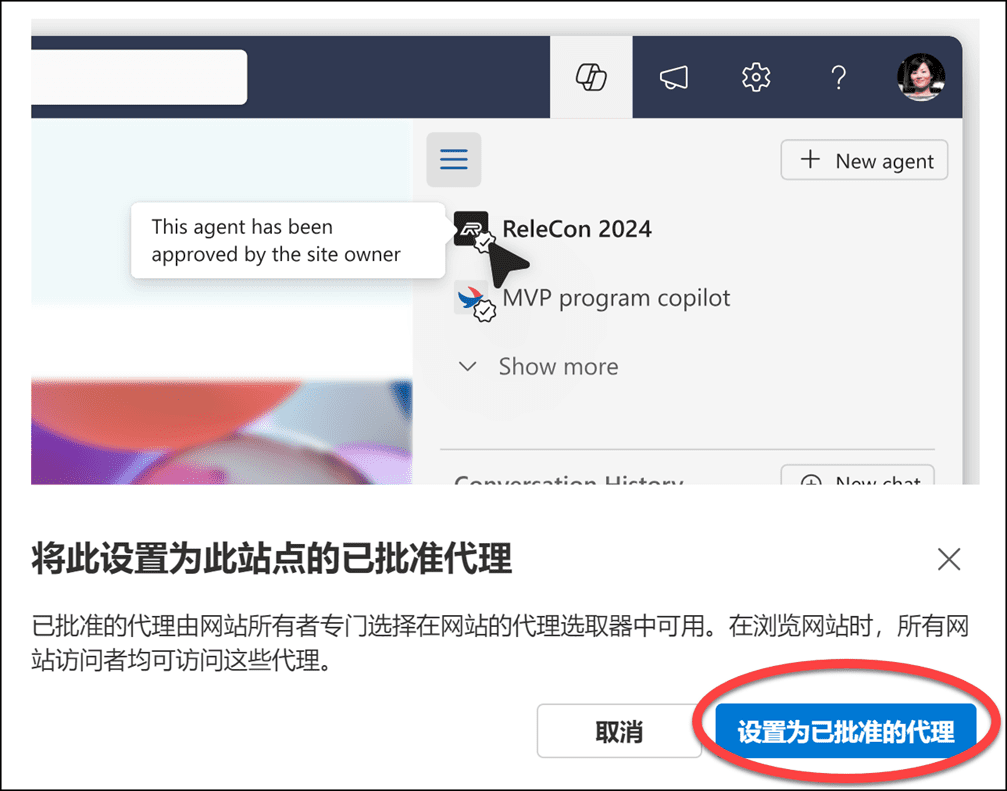
当团队成员浏览 SharePoint Online 站点任何位置的内容时,可随时在站点导航区域执行 Copilot 命令,在 SharePoint Agents 下拉列表中选择适当的 Agent 代理,并与之开始交互。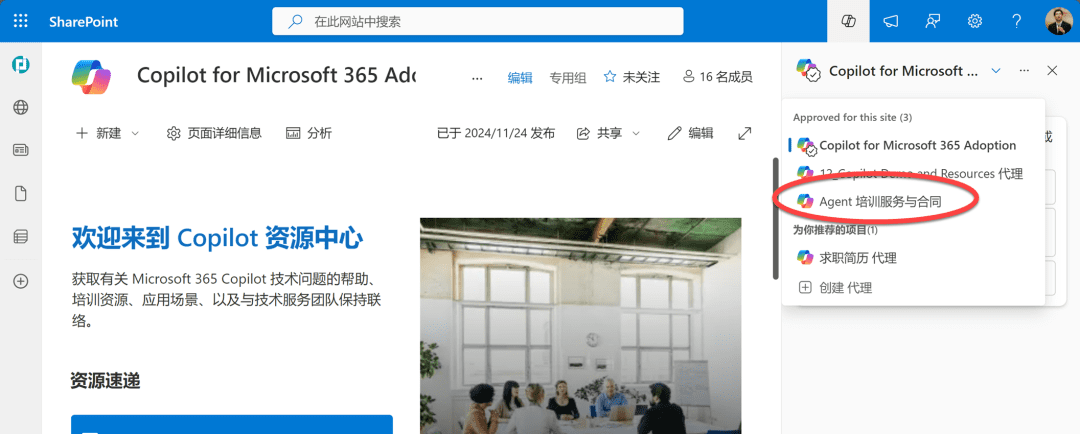
如果当前 SharePoint Online 站点中创建了多个代理,站点管理员或所有者还可以指定哪个 SharePoint Agent 为当前站点的默认代理。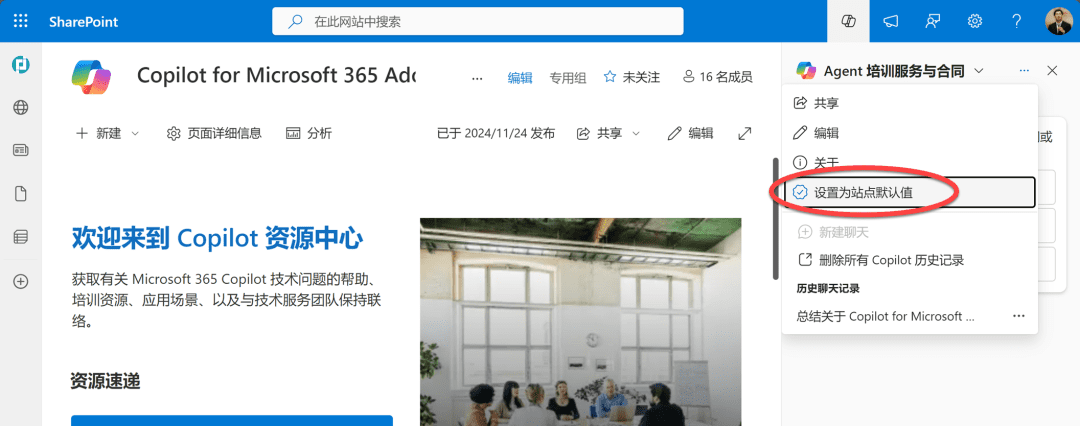
在 Teams 中使用 SharePoint Agent
Teams 作为团队工作的主入口,团队成员也往往习惯于通过 Teams 讨论、交流、协作工作事务。而 SharePoint Agents 也完全可以用在 Teams 1:1 消息或群组沟通(Group Chat)中。
首先,SharePoint Online 团队站点成员在 Copilot 任务窗格中,执行 SharePoint Agent “更多”选项中的【共享】命令。 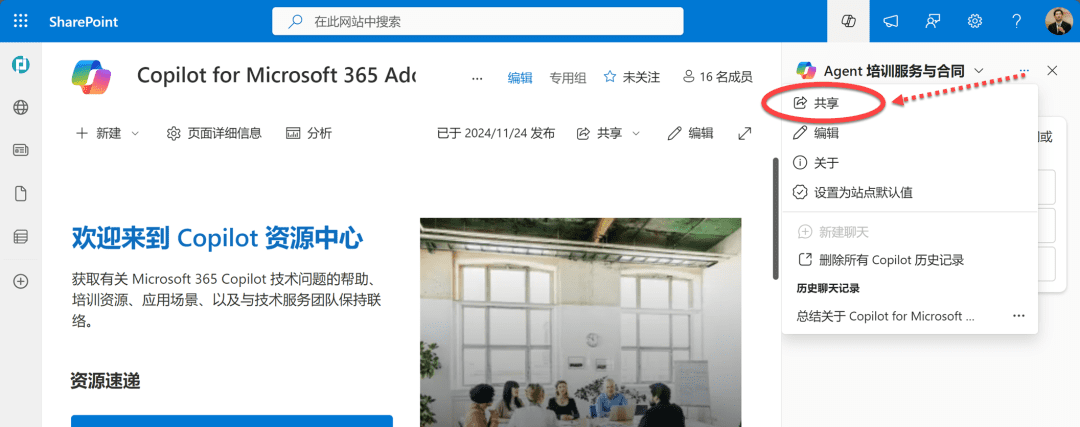
如同分享其他文件(其实,SharePoint Agent 本身就是保存在站点文档库中的一种全新的文件类型)一样,直接复制其分享链接。 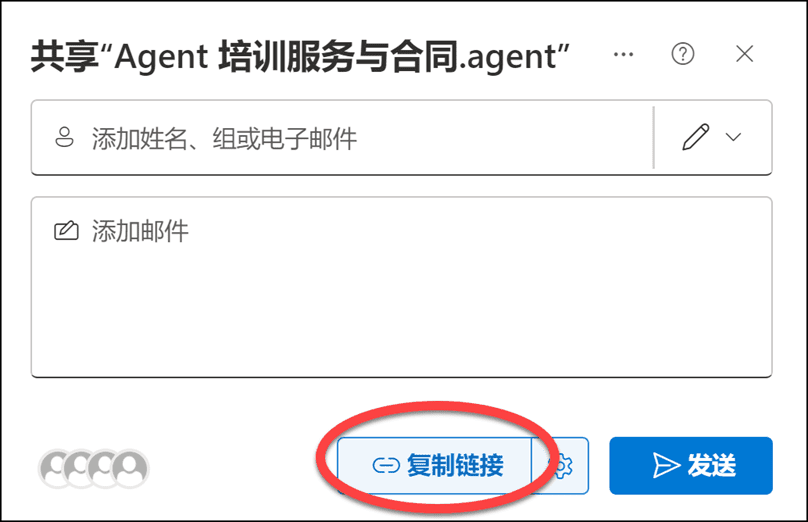
然后将该链接复制到 Teams 1:1 消息或群组沟通消息框中,SharePoint Agent 文件同样在 Teams 消息框呈现预览效果。 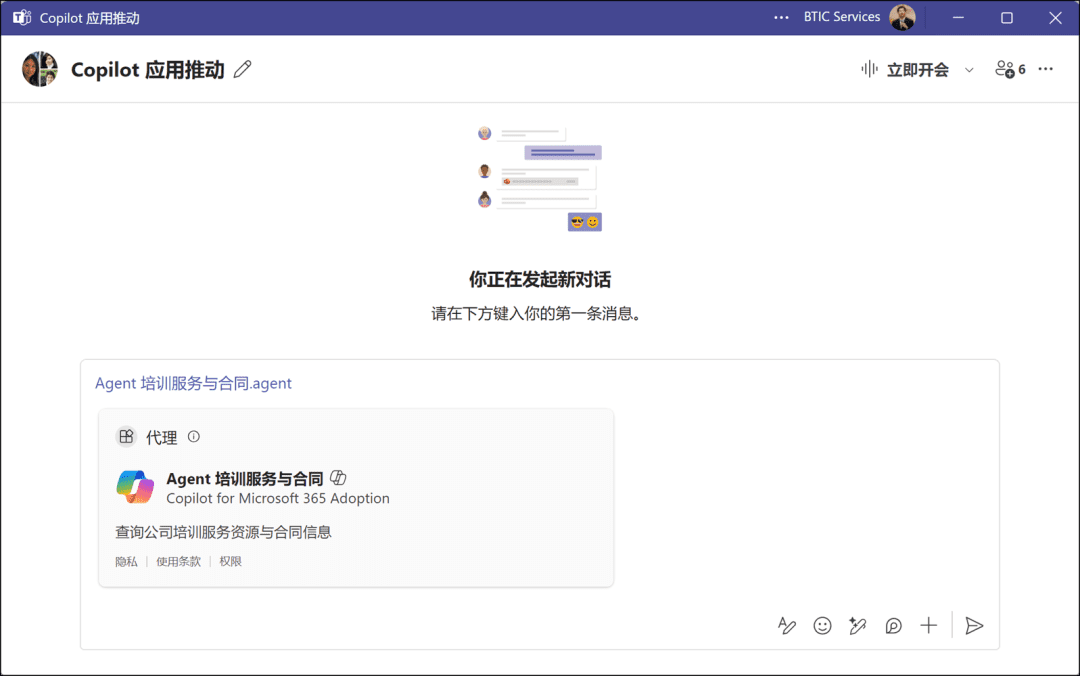
将该 SharePoint Agent 链接发送到 Teams 1:1 消息或群组沟通后,执行消息卡片中的【添加到此聊天】命令,即可让拥有该 Agent 文件访问权限的人员在 Teams 消息对话中,与之交互。 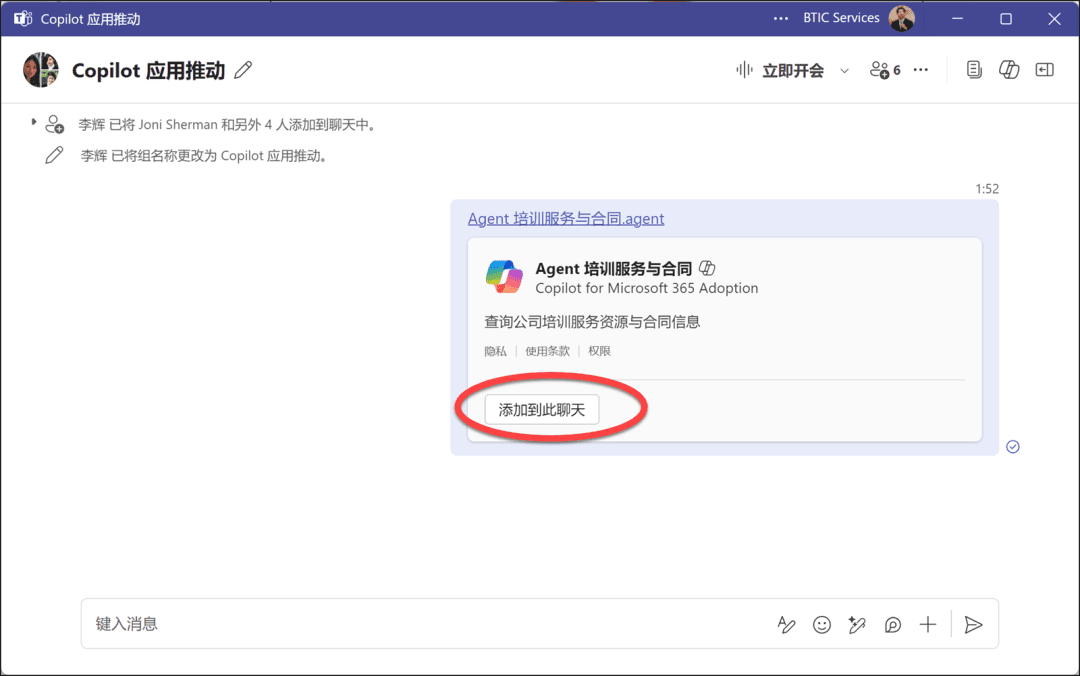
并且,发布在 Teams 消息中的 SharePoint Agent 也将如何高效使用该代理的提示词建议,显示给所有群组沟通中的成员。 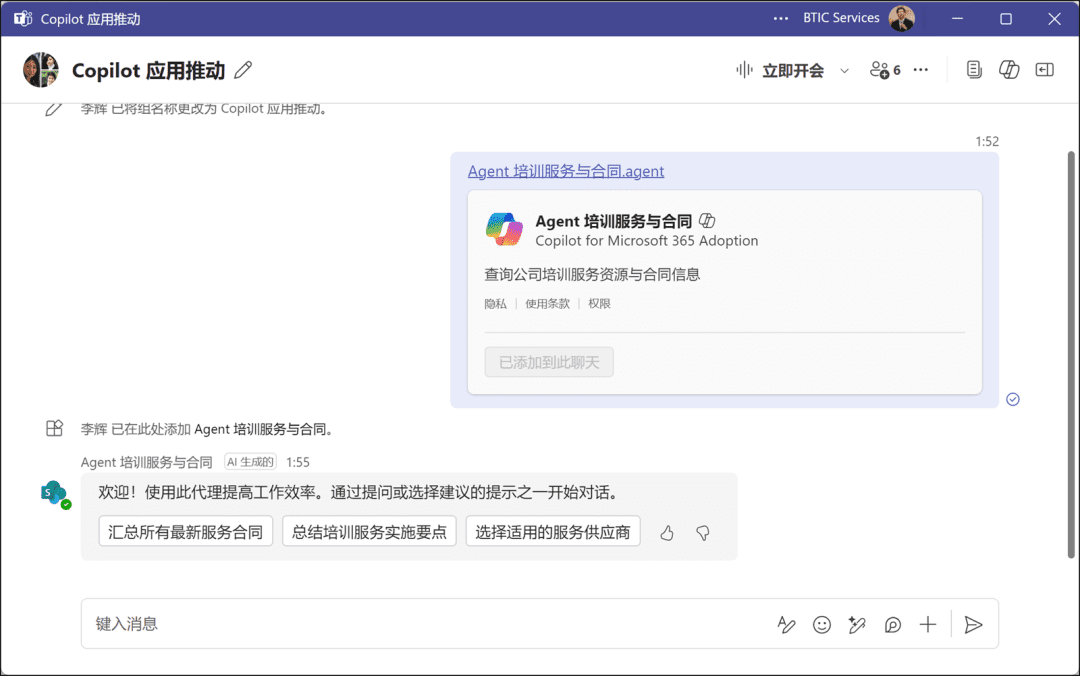
拥有该 SharePoint Agent 访问权限的沟通成员,可以直接单击其中的提示词建议,或者在 Teams 消息框中使用 @ 提及符号,调用包含在消息对话中的 Agent 代理。 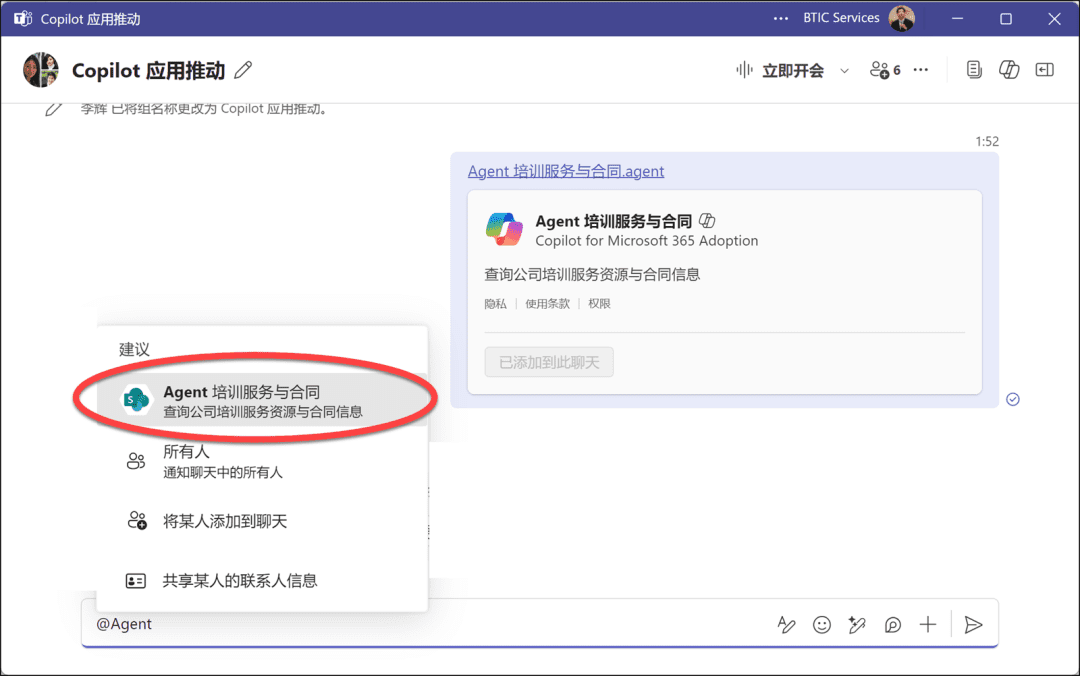
然后,如同在 Copilot 提示词区域一样,在 Teams 消息框中输入与 Agent 代理交互的需求描述,并将其作为消息发送到沟通群组中。 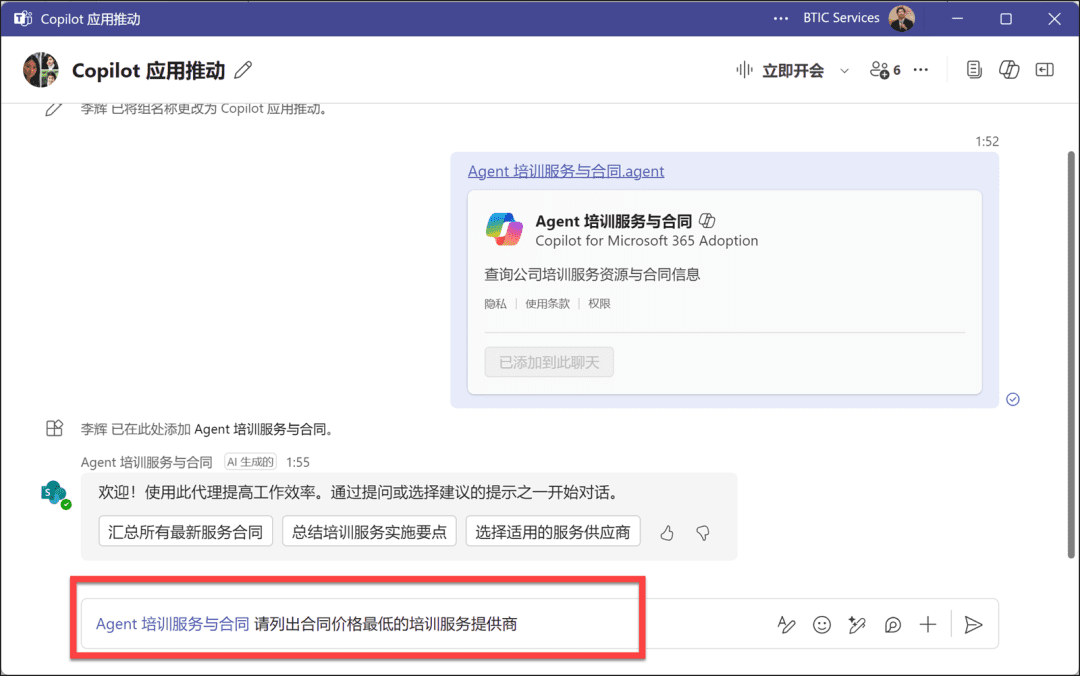
消息发出后,SharePoint Agent 开始工作。
关键的,SharePoint Agent 发现该 Teams 沟通群组中的某些成员,并没有拥有访问 Agent 代理所引用文档的权限,因此由你来决定,该交互的返回结果是否可以发送到 Teams 沟通群组中,供所有人员查看、阅读。 
执行专为你提供的【查看答复】按钮,在弹出式对话框中显示 SharePoint Agent 与你交互的答复结果,以及参考的文件资源。 
如果确认该信息可以公开给 Teams 沟通群组中的所有成员,则单击【发送】按钮,将其作为公开发布的 Teams 消息,并提示该消息是由谁审核发布的。 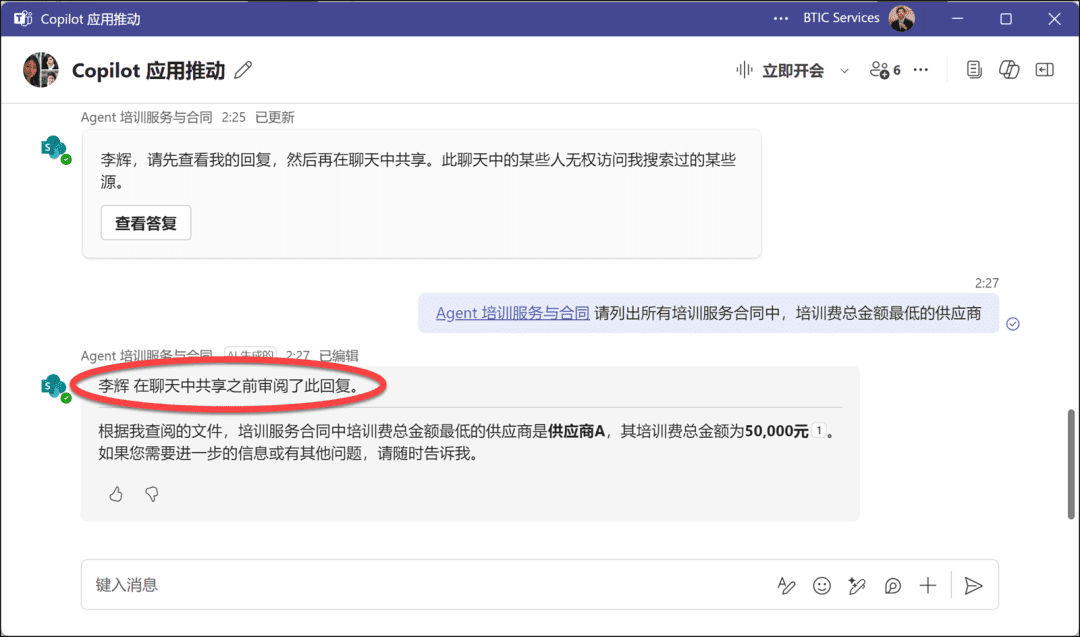
来自客户的 SharePoint Agents 应用案例
现在,你一定发现,SharePoint Agents 的创建过程并不需要任何代码级的开发,只要你是企业或团队知识的管理者、访问者,Agent 代理必然为文档内容的梳理和分析,带来极大的便利。
这不,SharePoint Agents 功能刚刚发布不久,我就在一家客户的人力资源(HR)部门看到了他们的应用场景——使用 Agent 代理协助筛选简历。 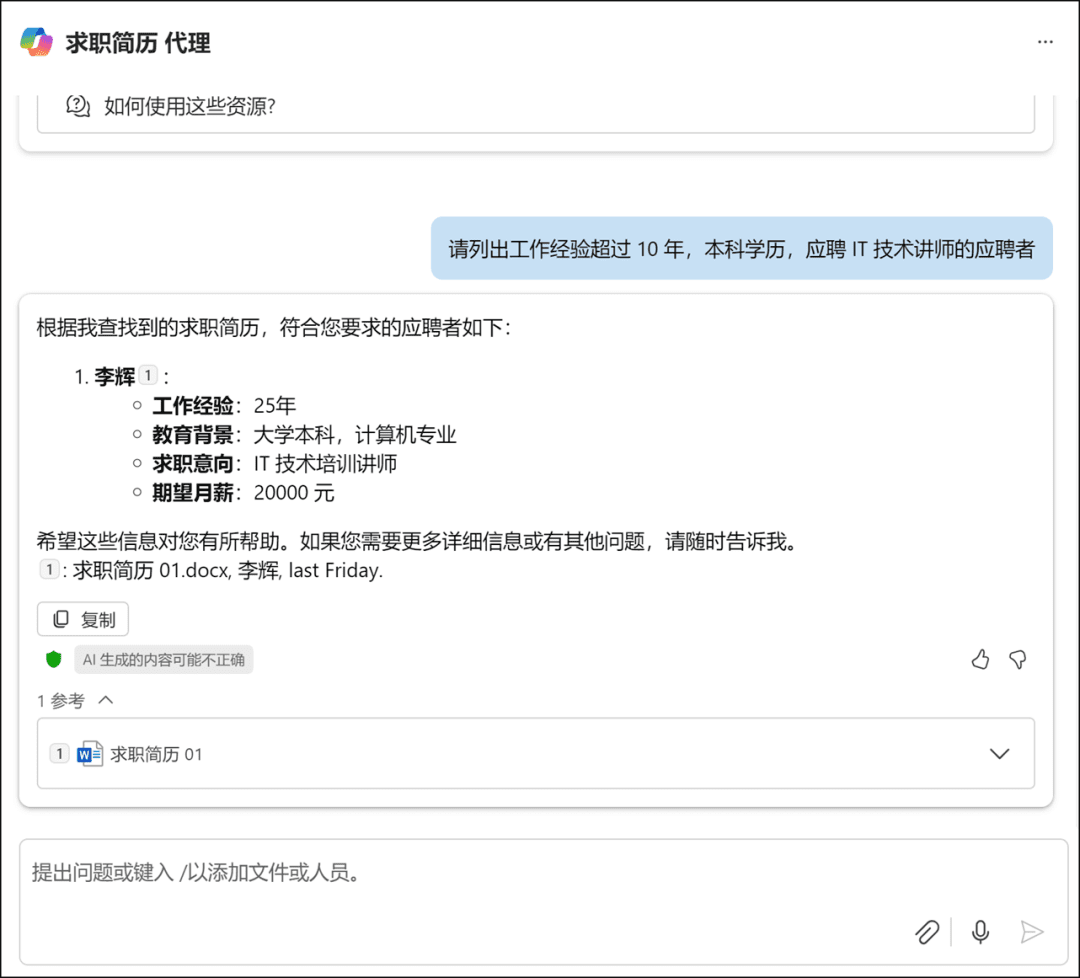
是啊,软件的功能是有限的,但软件的应用场景却是无限的。只要将有限的软件功能,融入到无限的业务应用场景之中,必然会为企业业务韧性发展,创造更大的价值。
小贴士:AI 浪潮下的 Agents 代理
在生成式 AI(AIGC,Artificial Intelligence Generated Content)应用环境下,Agents 代理也被称为智能体,它是一种具有自主性、感知能力和决策能力的智能实体。它能够感知周围环境信息,基于自身的目标和知识体系进行分析,并主动采取行动以达成预期结果。
从应用价值层面看,Agents 显著提升了生成式 AI 系统的交互性与适应性。它可在复杂的信息海洋中精准定位用户需求,例如,在智能写作助手场景下,依据用户创作意图高效筛选生成的素材,优化创作流程。
Agents 代理的踊跃出现,积极推动了生成式 AI 从被动响应向主动服务的转变,并促进跨领域整合协作,打破数据与功能孤岛,构建智能化生态网络,加速 AI 智能力在多行业的深度融合与创新应用,开启智能服务新范式。
© 版权声明
文章版权归 AI分享圈 所有,未经允许请勿转载。
相关文章

暂无评论...